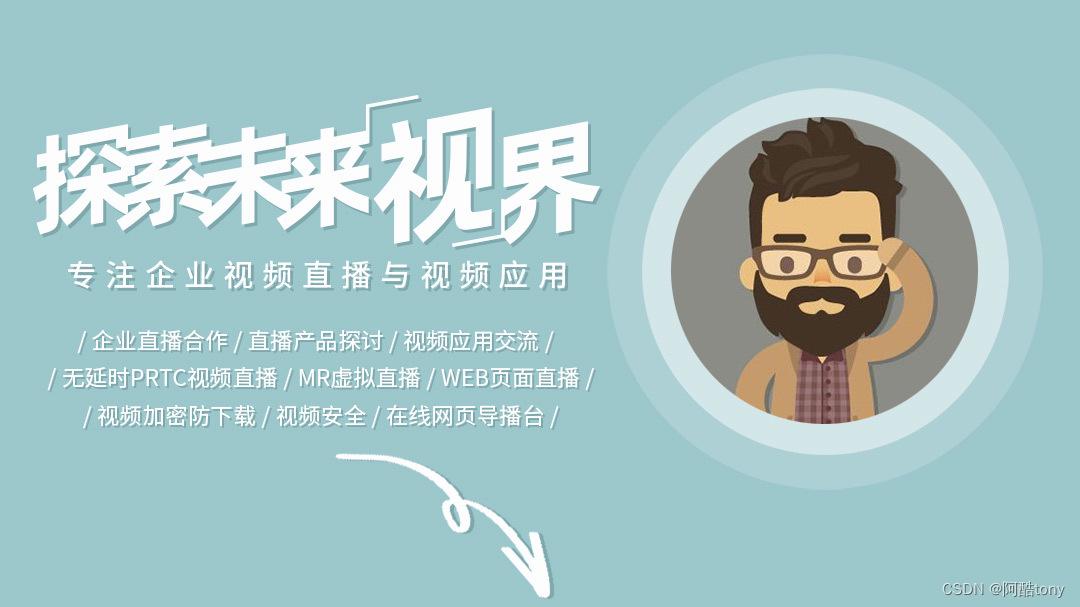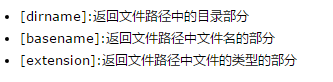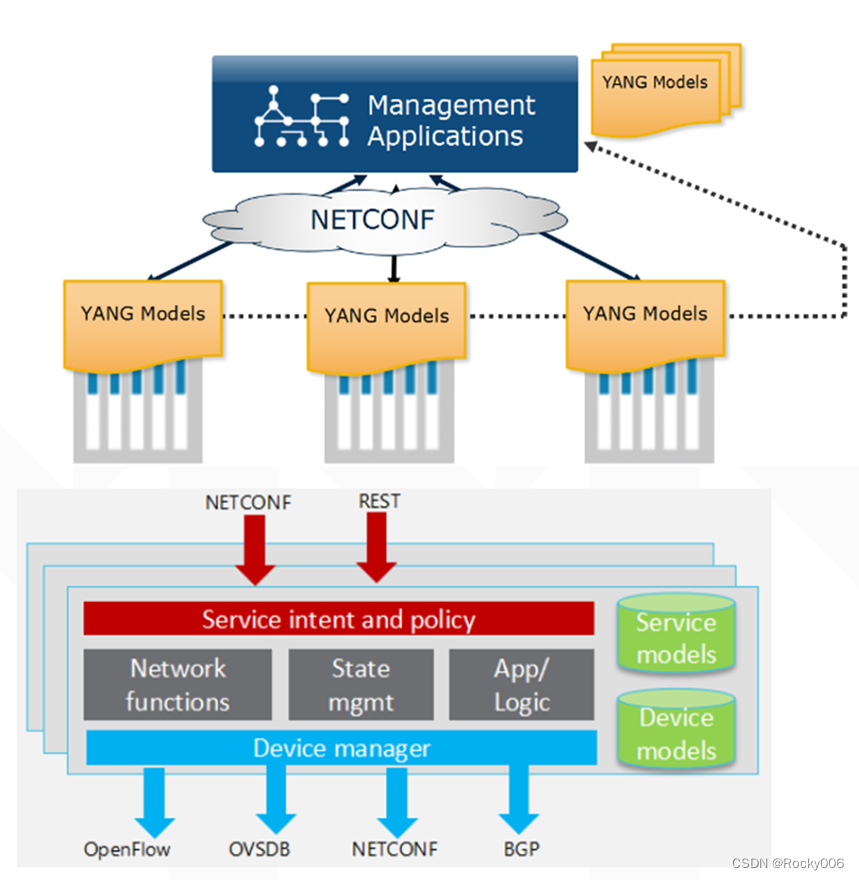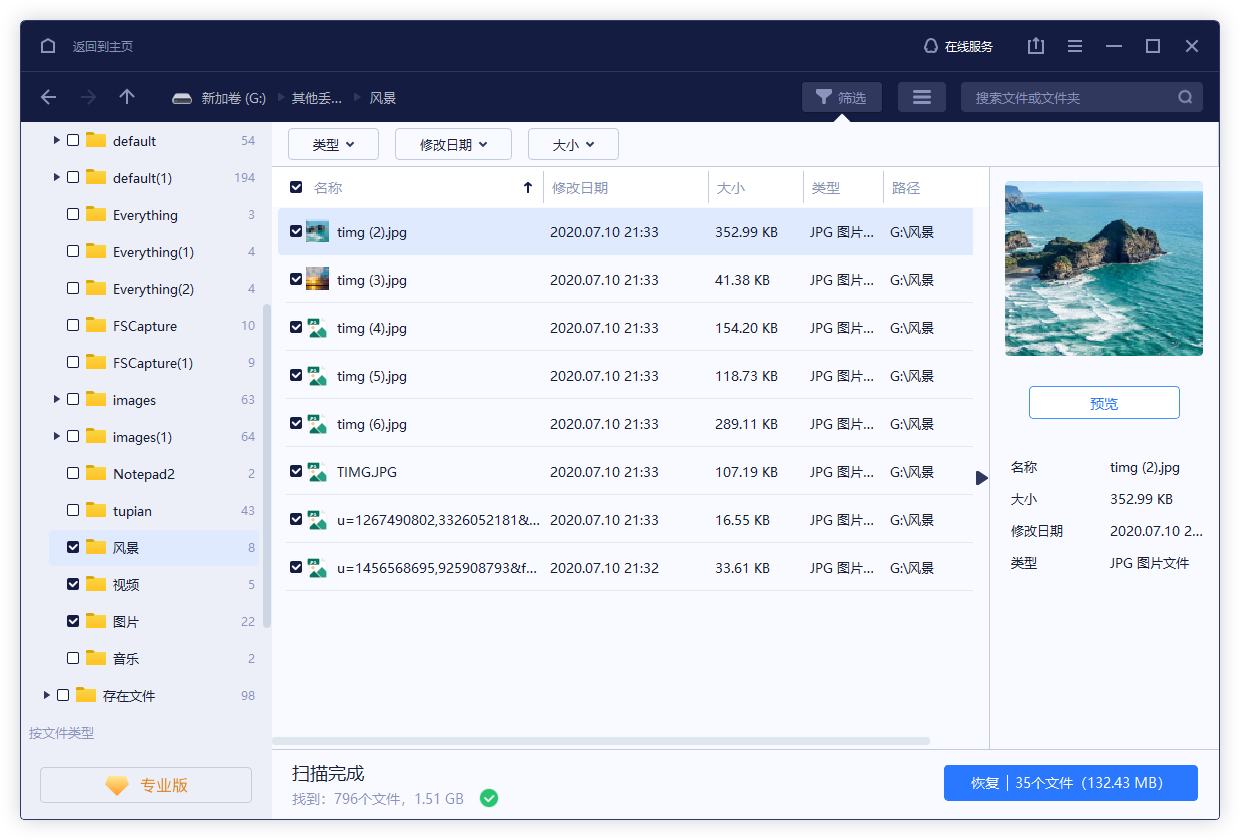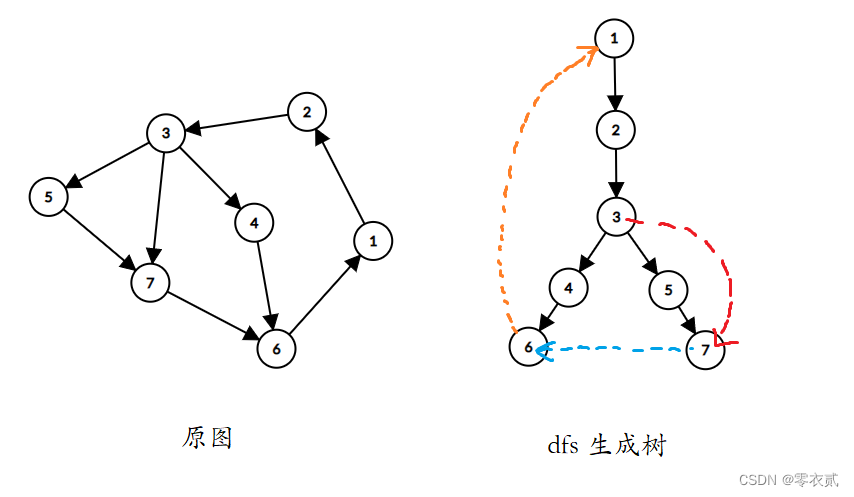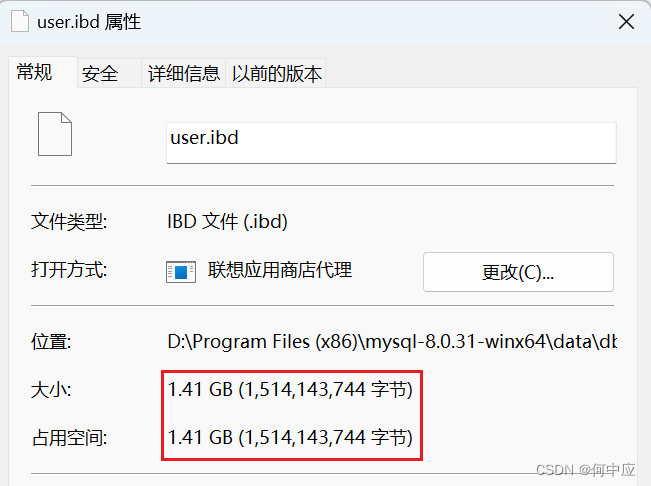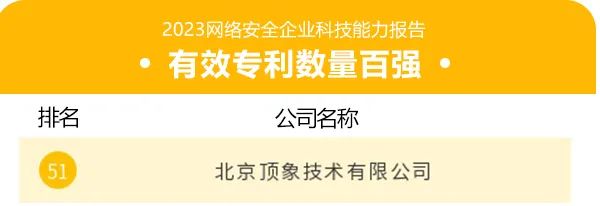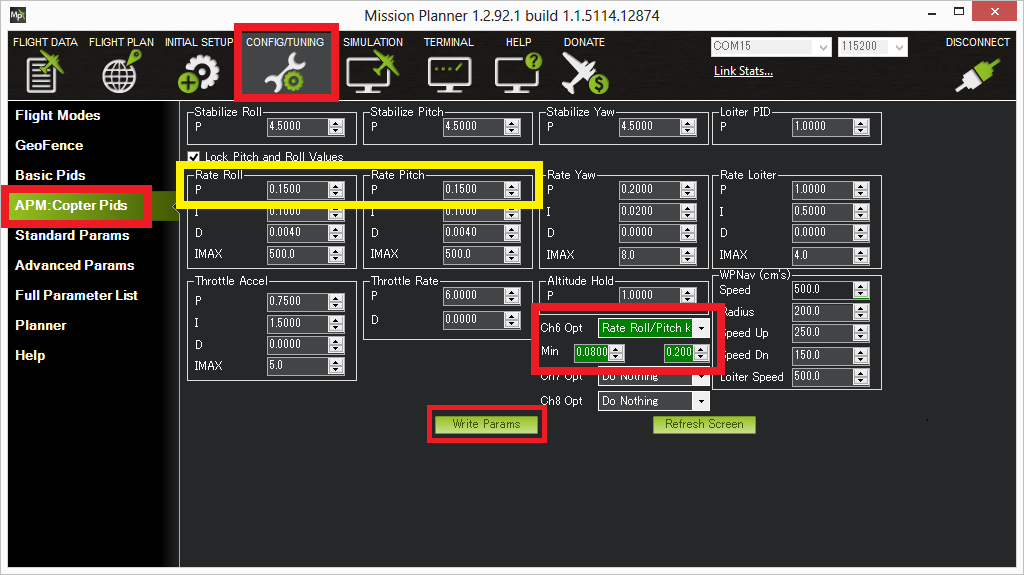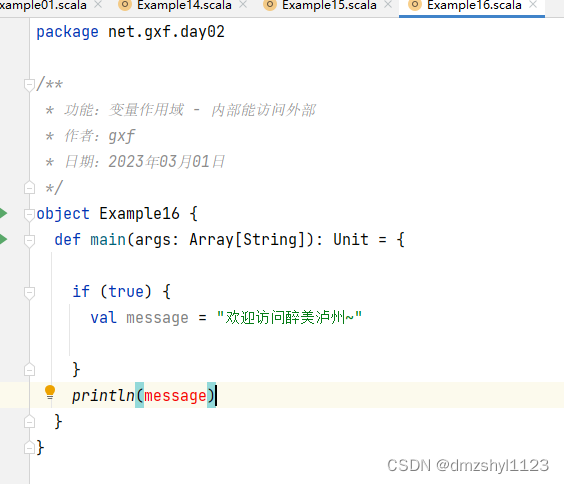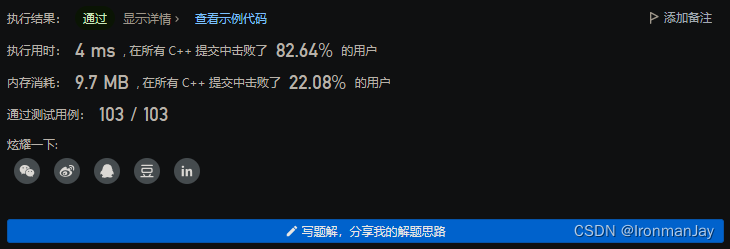ThinkPad无法进系统如何解决?
不一样的笔记本进到BIOS的方法是不太一样的,下面就和大伙儿具体解读电脑上进到thinkpad的bios设置启动项的方法吧。
在开机或重启的Lenovo画面自检处,快速、连续多次按键盘的“F1”按键,即可进入BIOS界面。如下图所示:
提醒:部分机型需要使用“Fn”快捷键配合,如多次按“Fn+F1”热键
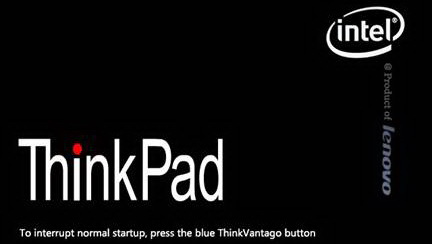
具体操作步骤
第1步
开机点击F1或F12进入到bios界面,这ThinkPad 一般是 F1 或 F12 ,长按或不停按,听到"滴"一声,就可以进入了。
第2步
进入Security —> Secure Boot —> Disabled 。
修改 Secure boot 选项为Disabled。
第3步
进入 Startup—UEFI/Legacy Boot 选项,以下有两种选择:
1)UEFI/Legacy Boot 选项选择成 Both ,UEFI/Legacy Boot Priority 选择成UEFI First
2)UEFI/Legacy Boot 选择成 UEFI Only ,CSM选择成YES。
注:
目前市面上电脑引导模式有两种,一种是uefi boot,一种是legacy boot,uefi boot和legacy boot是两种不同的引导方式,uefi boot是新式的BIOS,legacy boot是传统BIOS。你在UEFI模式下安装的系统,只能用UEFI模式引导;同理,如果你是在Legacy模式下安装的系统,也只能在legacy模式下进系统。
如果还不行,可以考虑,如下:
ThinkPad T460s BIOS设置实现U盘启动_阿酷tony的博客-CSDN博客_t460s如何进入bios
--------------
与ThinkPad其他文章
- ThinkPad T460s BIOS设置实现U盘启动_阿酷tony的博客-CSDN博客_t460s如何进入bios
- DiskGenius系统迁移(更换硬盘系统对拷)_阿酷tony的博客-CSDN博客_diskgenius克隆硬盘https://blog.csdn.net/ffffffff8/article/details/120080970
- DiskGenius系统迁移(更换硬盘系统对拷)_阿酷tony的博客-CSDN博客_diskgenius克隆硬盘
- Thinkpad电脑开机进入boot menu无法进入系统的解决方法_阿酷tony的博客-CSDN博客_boot menu 无法进入系统
- ThinkPad在开机时常见的报错信息及含义_阿酷tony的博客-CSDN博客
- 系统安装无法创建新的系统分区的解决方法_阿酷tony的博客-CSDN博客_无法创建新的分区